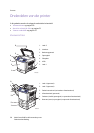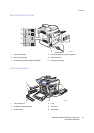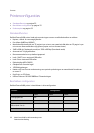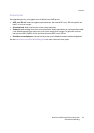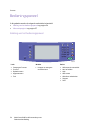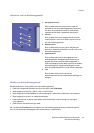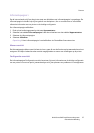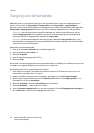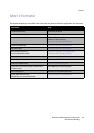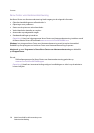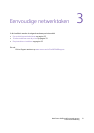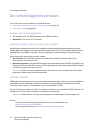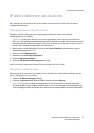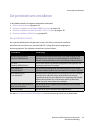Functies
WorkCentre 6400 multifunctionele printer
Gebruikershandleiding
28
Toegang voor de beheerder
Nadat de printer is ingeschakeld, verschijnt er een startwizard die u vraagt een toegangsniveau te
kiezen. U kunt kiezen uit Vergrendeld of Ontgrendeld. Als u Vergrendelde - toegang beperkt
selecteert, moet u als systeembeheerder zijn aangemeld voor toegang tot bepaalde instellingen. Als u
Ontgrendeld - toegang geopend selecteert, zijn alle instellingen toegankelijk voor alle gebruikers.
Opmerking: Veel van de printerconfiguratie-instellingen en -opties die beschikbaar zijn op het
tabblad Hulpprogramma's zijn mogelijk verborgen of met een toegangscode beveiligd als de
systeembeheerder de toegang heeft ingesteld op Vergrendeld.
Opmerking: Als de systeembeheerder de toegang heeft ingesteld op Vergrendeld, heeft u een
aanmeldnaam en toegangscode voor systeembeheerders nodig om deze functies via CentreWare
Internetservices te kunnen openen.
Aanmelden als systeembeheerder:
1. Druk op de toets Aan-/afmelden op het bedieningspaneel.
2. Voer de gebruikersnaam admin in.
3. Selecteer Volgende.
4. Voer de standaardtoegangcode 1111 in.
5. Selecteer Enter.
Xerox raadt u aan de toegangscode van de systeembeheerder onmiddellijk na installatie van de printer
te wijzigen, om ongeoorloofd gebruik van de printer te voorkomen.
De toegangscode voor de systeembeheerder wijzigen:
1. Start vanaf uw computer CentreWare Internetservices door het IP-adres van uw printer in het
adresveld van uw webbrowser in te typen.
2. Nadat CentreWare Internetservices is opgestart, selecteert u het tabblad Eigenschappen.
3. Meld u aan als systeembeheerder. Voer de Gebruikers-ID (admin) en de Toegangscode (1111)
(standaard) in en klik op Aanmelden.
4. Selecteer Instelling in het menu Beveiliging aan de linkerkant.
5. Selecteer Bewerken… naast de account 'admin'.
6. Voer een Nieuwe toegangscode in en voer het nogmaals in het veld Toegangscode bevestigen in.
7. Klik op Edit User om de nieuwe toegangscode op te slaan.